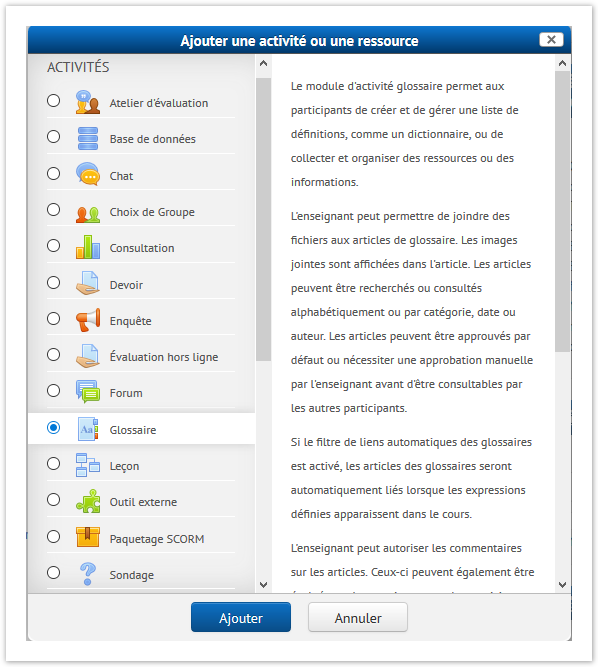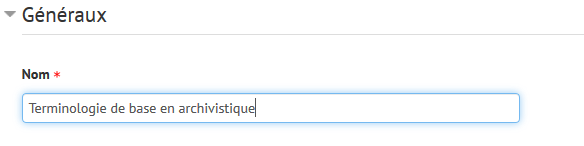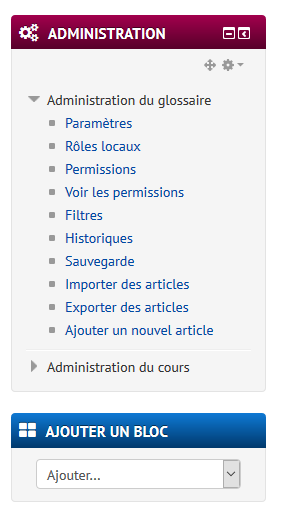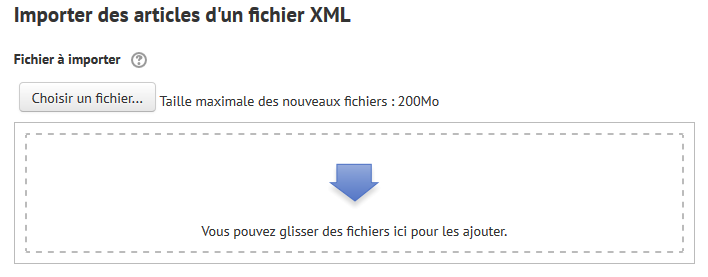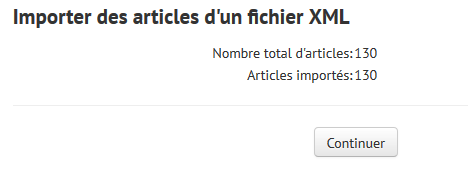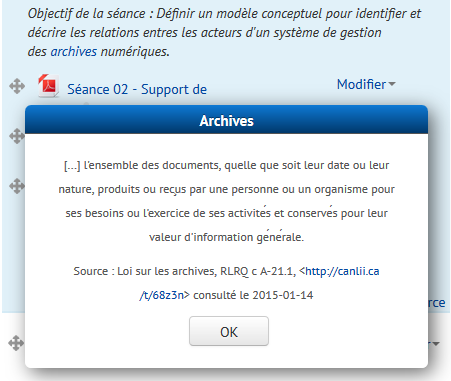|
=== Contenu de la page (début) === |
Importation de la terminologie de base dans Studium |
1. IntroductionCe manuel procédural permet de créer un glossaire dans StudiUM pour importer l’une des terminologies de bases (archivistique et sciences de l’information) développées dans le cadre des projets CLIP en 2015 et en 2017. Le manuel explique comment créer et configurer un glossaire dans StudiUM, puis comment importer le fichier XML de la terminologie de base.
|
2. Créer et configurer un glossaire dans StudiumLa création d’un glossaire dans StudiUM est nécessaire pour l’importation des termes des projets de terminologies de base de l’EBSI. La section 2.1 détaille les étapes de création d’un glossaire dans une section de votre site de cours StudiUM et la section 2.2. détaille les étapes de configuration du glossaire. 2.1. Création d’un glossaireVoici les étapes pour créer un glossaire dans le site de cours de StudiUM.
2.2. Configuration d’un glossaireMaintenant que votre glossaire est créé, vous devez le configurer. Cette étape est obligatoire et vient terminer la création du glossaire. Si vous ne faites pas cette première configuration, vous devrez reprendre les étapes de création d’un glossaire.
|
3. Récupérer et importer la terminologieVotre glossaire est maintenant créé et configuré, il faut maintenant récupérer et importer le fichier XML de terminologie correspondant à vos besoins. 3.1. Récupérer la terminologieLes terminologies de base sont disponibles sur la page du CLIP à l’URL suivant : http://clip.ebsi.umontreal.ca/banque-ressources-pedagogiques/terminologie/ Enregistrez sur votre poste de travail la terminologie de votre choix, entre la terminologie de base en archivistique (GlossaireTermesArchivistiques.xml) et la terminologie de base en sciences de l’information (GlossaireTermesSciencesInformation.xml).
3.2. Importer la terminologie
Votre site de cours StudiUM contient maintenant un glossaire avec les termes de base en archivistique ou en sciences de l’information. Les termes du glossaire apparaissent maintenant en bleu dans votre site de cours StudiUM. De plus, un point d’interrogation apparaît lorsque la souris survole un des termes. Une boite de dialogue montre la définition du terme lorsque l’on clique sur le terme en bleu.
|
4. Ressources externesLa page des projets CLIP de terminologies de l’EBSI : http://clip.ebsi.umontreal.ca/terminologie/ La documentation complète de StudiUM est disponible dans le wiki de l’Université de Montréal, ici : https://wiki.umontreal.ca/display/StudiUMDocs/Accueil Version de ce document : 1.0 Date de création de ce document : 2018-01-17 Date de mise à jour de ce document : 2018-01-19 Version de la terminologie de base en archivistique : 2015 Version de la terminologie de base en sciences de l’information : 2017 Version de StudiUM : Moodle 3.3.1, version StudiUM : 17 août 2017 |
=== Contenu de la page (fin) === |
|